Pokud dáváte přednost zachování svého soukromí skrytím prostoru za sebou během hovorů se zoomem, může být ve vašem nejlepším zájmu využít funkci rozostření pozadí Zoom.

Tento článek vám ukáže, jak rozmazat pozadí pomocí různých operačních systémů. Vzhledem k tomu, že tato funkce není v současné době dostupná pro mobilní zařízení, provedeme vás řešením, jak dosáhnout rozmazaného pozadí. Naše často kladené otázky navíc zahrnují, jak používat virtuální pozadí k nahrávání obrázků a videí na pozadí.
Změňte nastavení zoomu na rozostření pozadí ve Windows 10 nebo Mac
Kroky při použití počítače se systémem Windows nebo počítače Mac jsou ve skutečnosti stejné. Chcete-li rozmazat pozadí před voláním Zoom z počítače:
- Zahájení Zvětšení a přihlaste se ke svému účtu.
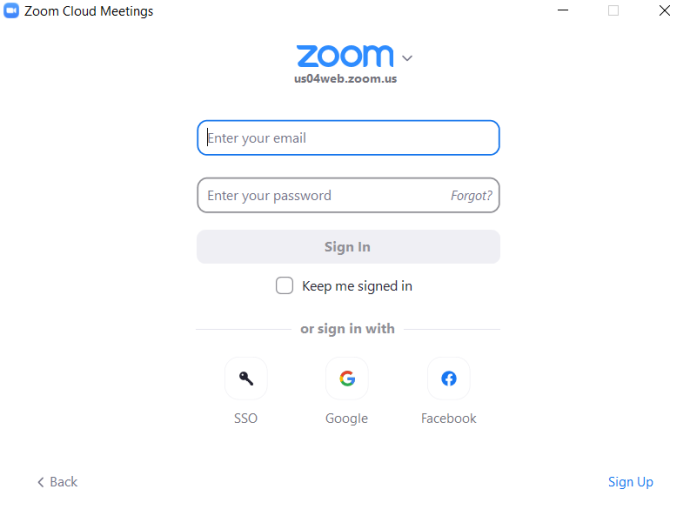
- Vpravo nahoře klikněte na Nastavení možnost ikony ozubeného kola.
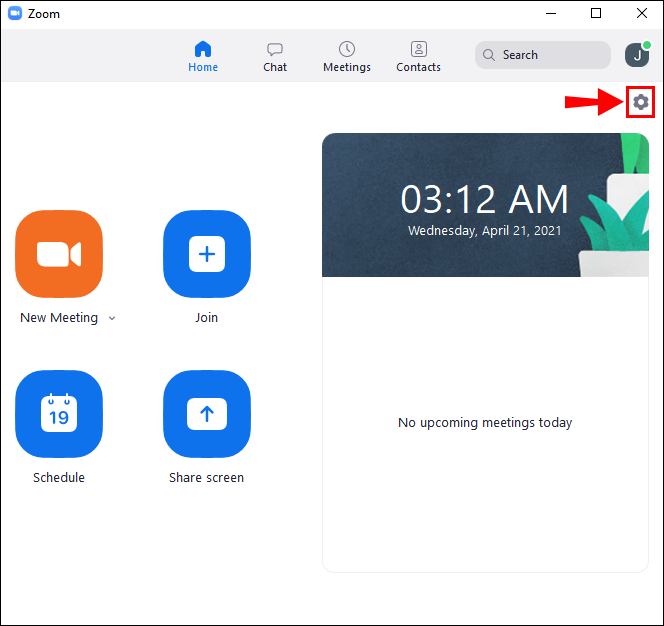
- V Nastavení vyberte Pozadí a filtry .

- Poté vyberte Rozmazat a vaše pozadí bude okamžitě rozmazané.

Chcete-li rozmazat pozadí během hovoru pomocí funkce Zoom:
- Na obrazovce schůzky vyhledejte lištu ve spodní části. Možná budete muset přesunout myš dolů, aby byla viditelná.

- Vyhledejte Zastavit video tlačítko se šipkou směřující nahoru.
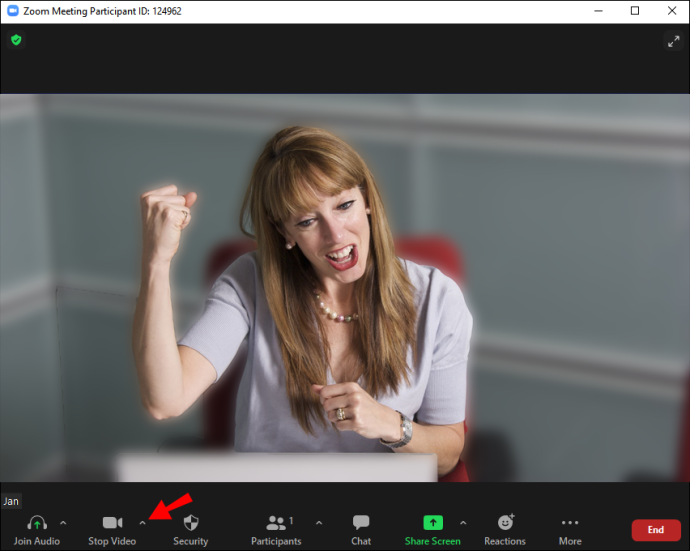
- Poté klikněte na šipku Nastavení videa > Pozadí a filtry.
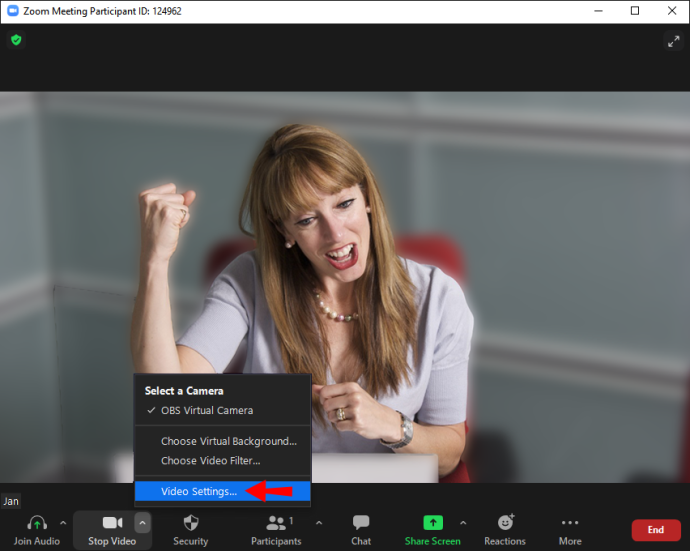
- Poté vyberte Rozmazat a vaše pozadí bude okamžitě rozmazané.

Jak rozostřit pozadí v Zoom na zařízení iPhone nebo Android
Funkce rozostření pozadí je nyní k dispozici pro mobilní zařízení; jednoduše postupujte podle těchto kroků:
jak povolit bluetooth v systému Windows 10
- Spusťte aplikaci Zoom prostřednictvím zařízení Android nebo iOS.
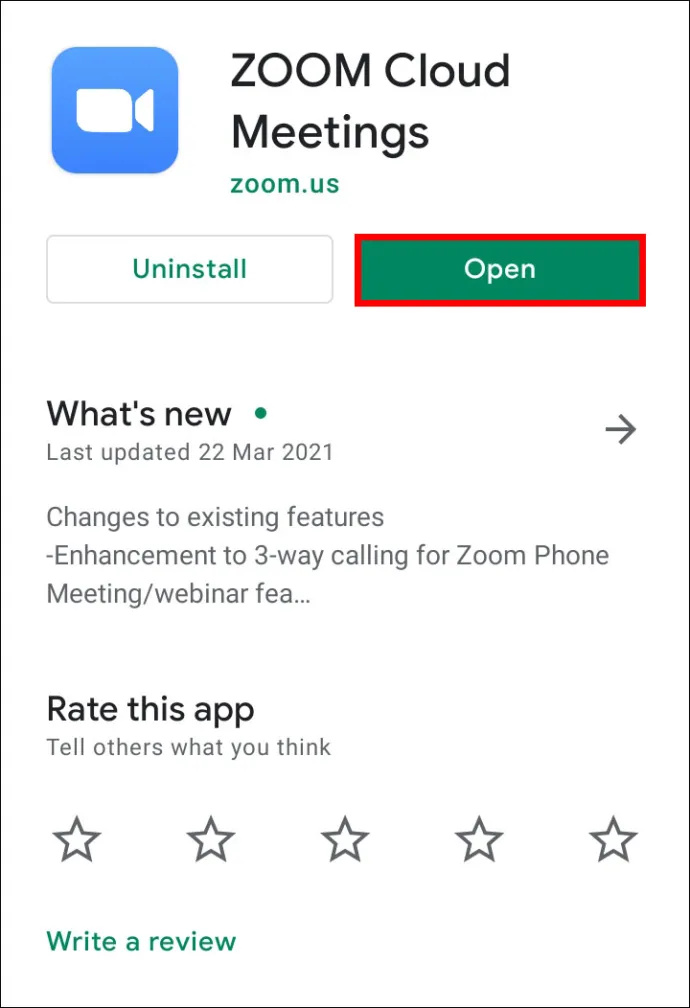
- Ujistěte se, že je vaše video povoleno, a poté se připojte nebo vytvořte novou schůzku.
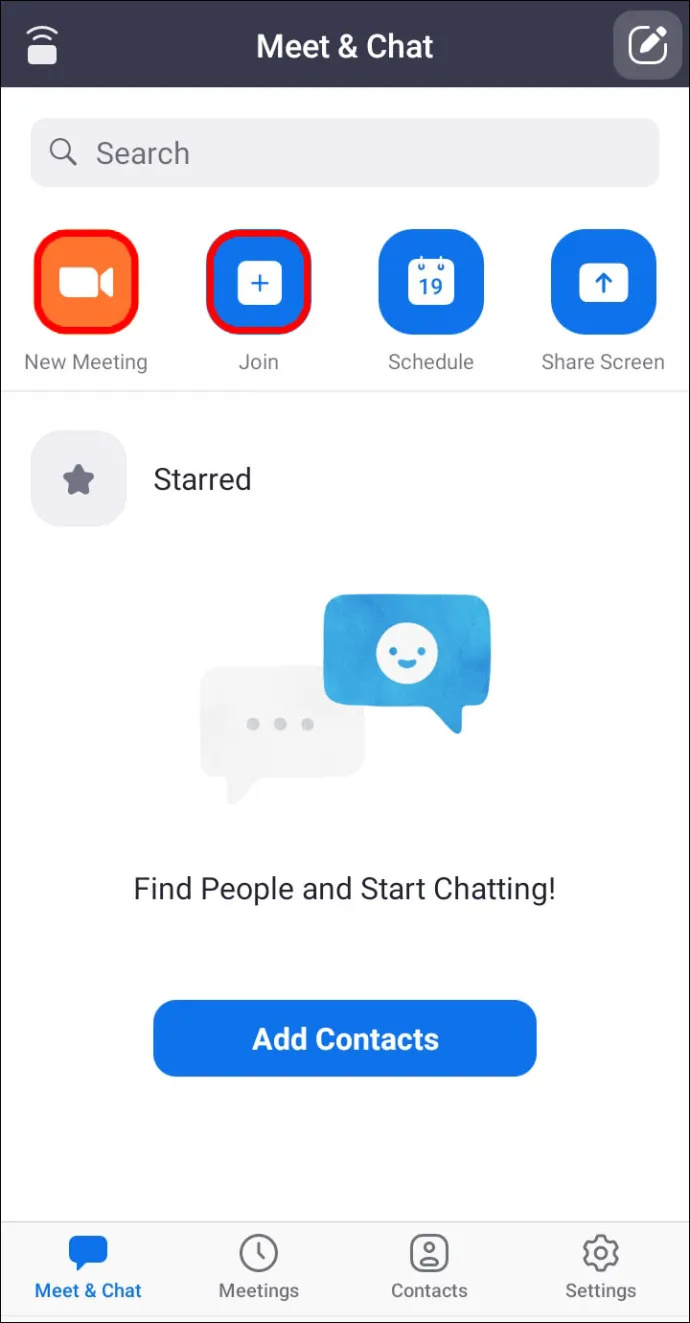
- Po zahájení schůzky klepněte kamkoli na obrazovku pro zobrazení ovládacích prvků.
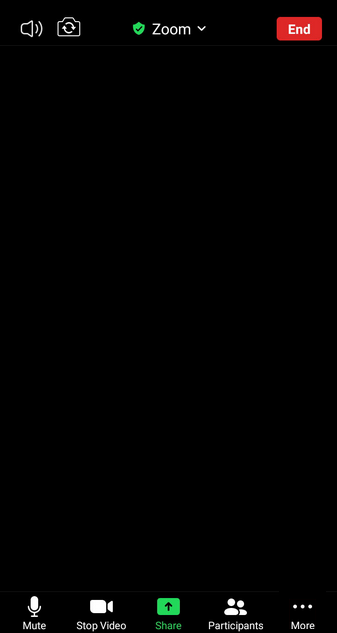
- Vpravo dole klepněte na Více knoflík.
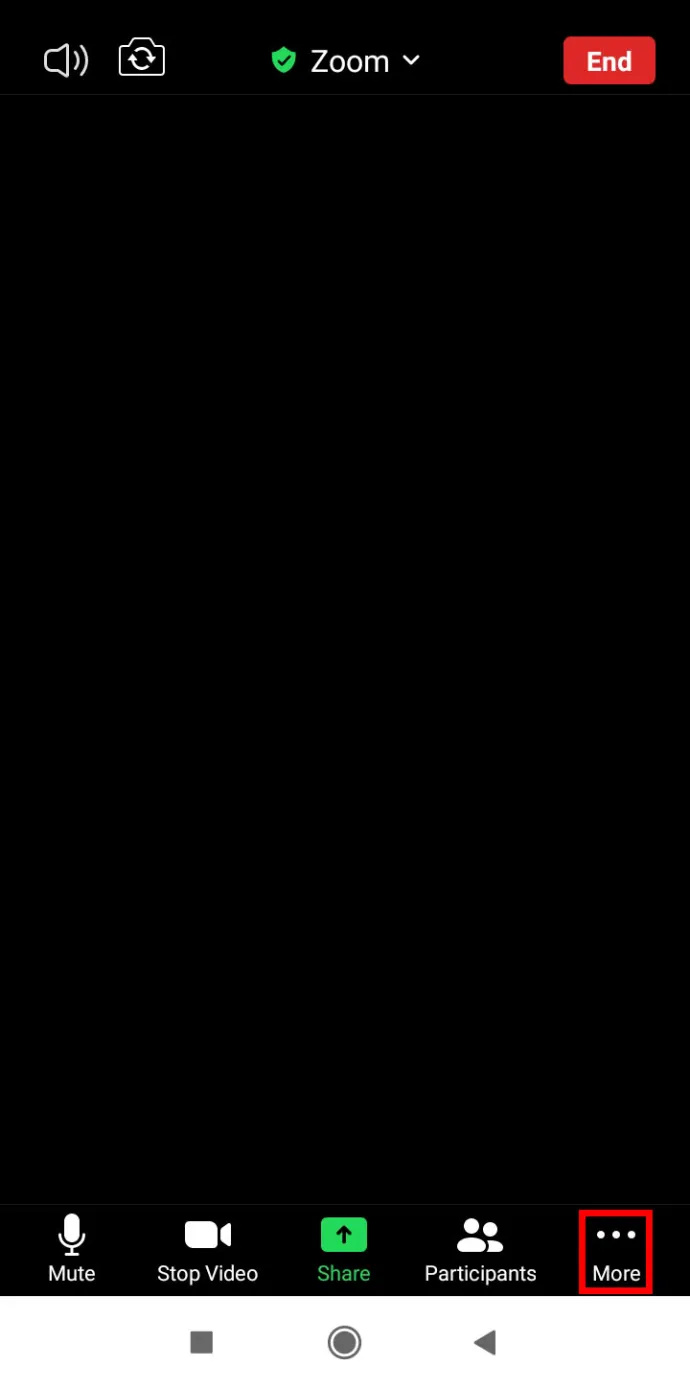
- Klepněte na Pozadí a filtry .
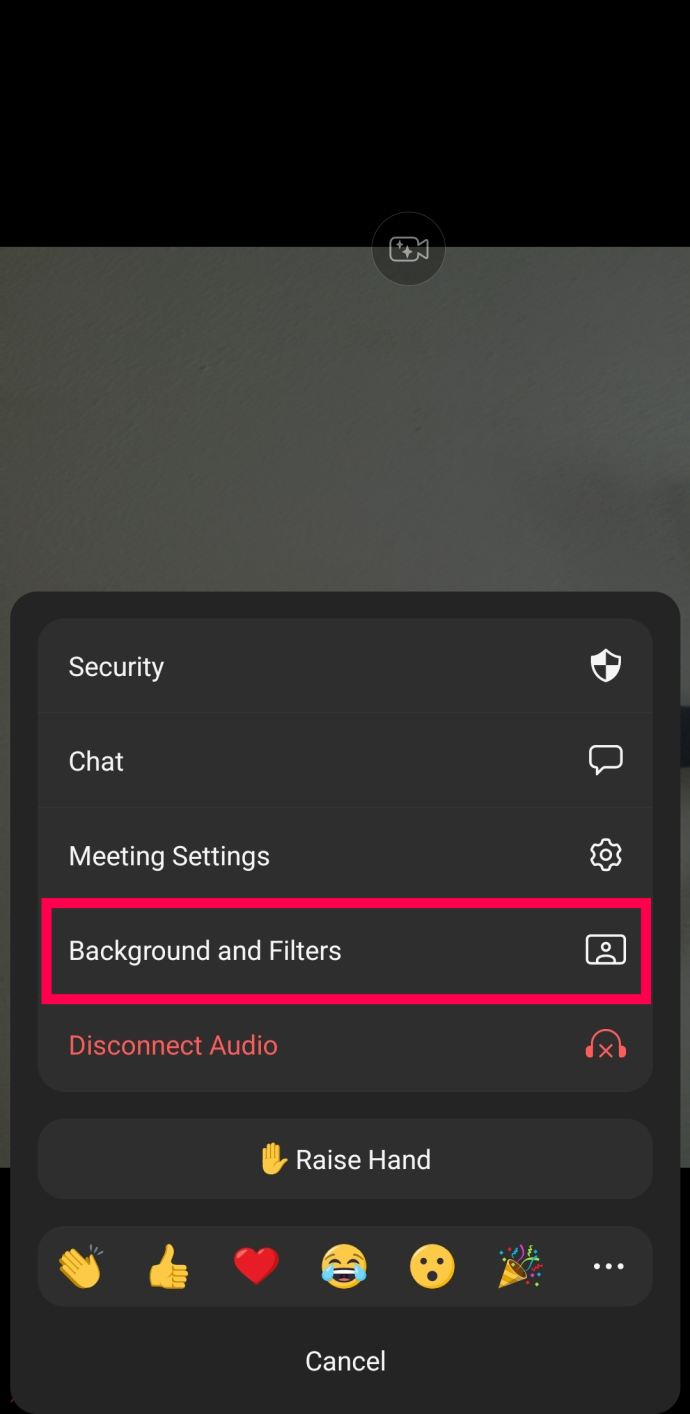
- Vybrat Rozmazat .
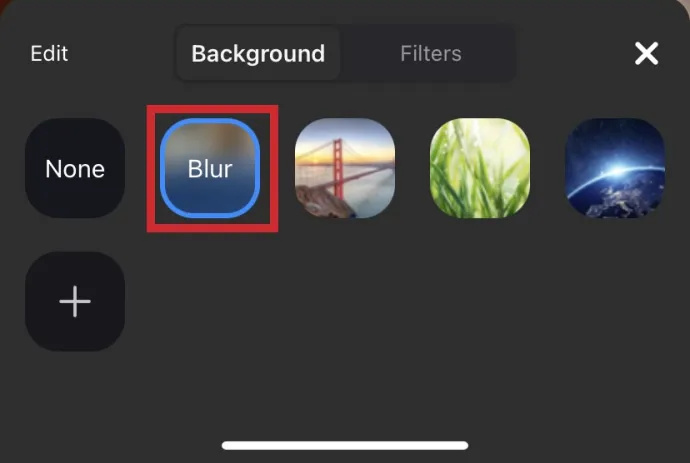
Nyní se můžete procházet s telefonem nebo se během konferenčního hovoru Zoom starat o jiné úkoly.
Jak vypnout rozostření pozadí v zoomu
Možná vám stačilo jen na krátkou chvíli rozostřit pozadí. Pokud ano, je snadné funkci rozostření vypnout. Zde je postup:
- OTEVŘENO Zvětšení , přihlaste se a klikněte na Nastavení ozubené kolečko v pravém horním rohu.

- Klikněte na Pozadí a filtry .

- Klikněte na Žádný . Toto bude první možnost v seznamu obrázků na pozadí.
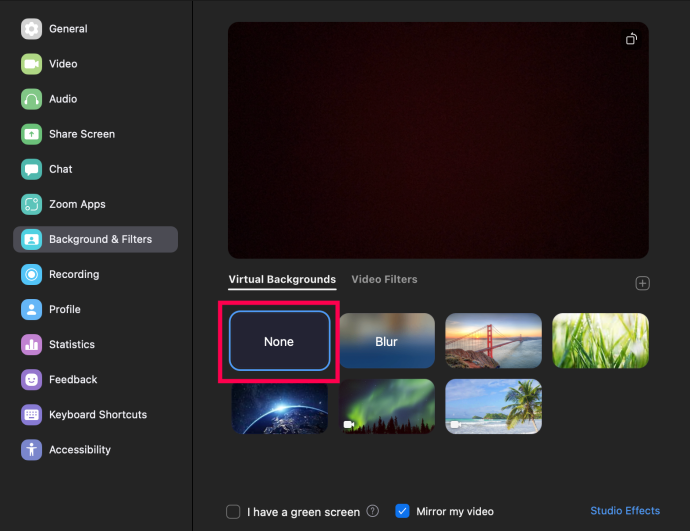
Nyní se vaše pozadí vrátí k vašemu skutečnému, nikoli k rozmazání nebo nahranému obrázku.
Jak přidat své vlastní pozadí
Pokud dáváte přednost vytvoření vlastního pozadí před statickým rozostřením, můžete. Ale mějte na paměti, že to funguje pouze v případě, že to administrátor schůzky povolí. Ano, existuje nastavení pro zapnutí a vypnutí virtuálních pozadí.
Než se ponoříme, nejprve vás provedeme zapnutím této možnosti:
- Přejděte na Zoom ve webovém prohlížeči a přejděte dolů v levé postranní nabídce Správa účtu .
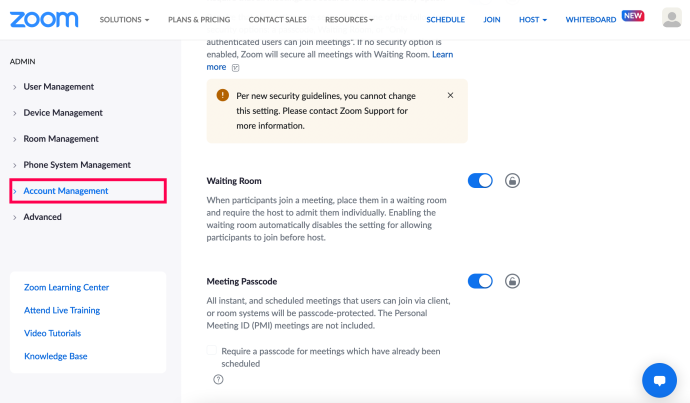
- Klikněte na Nastavení účtu .
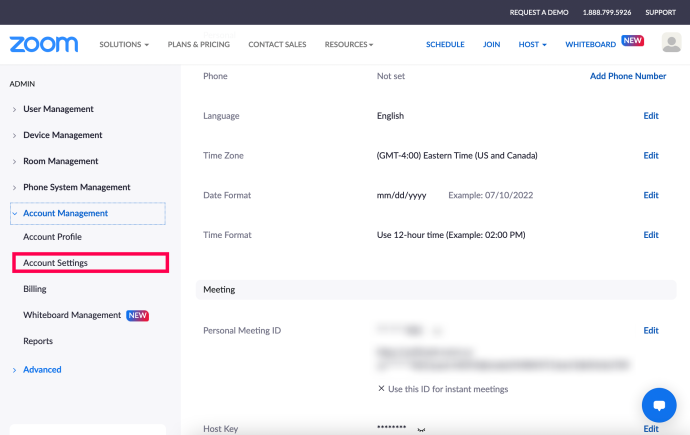
- Přejděte dolů na Na schůzce (pokročilí) a zaškrtněte dvě políčka pod Virtuální pozadí .
*Spropitné : Pomocí Ctrl + F nebo Command + F zadejte virtuální pozadí a rychle vyhledejte nastavení.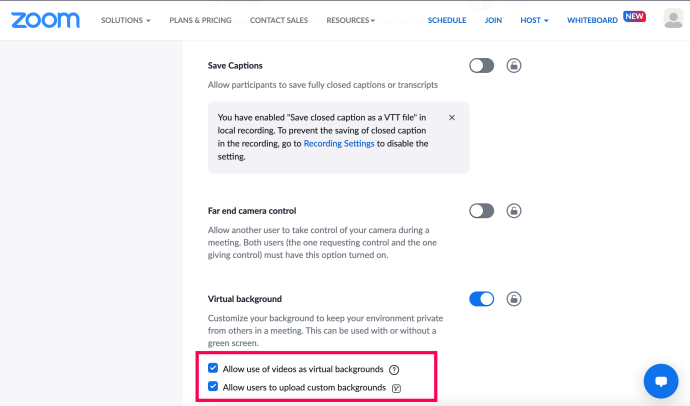
Nyní můžete na schůzku Zoom použít své vlastní pozadí. Zde je postup:
- Přihlaste se do Zoomu a vyberte Nastavení kolečko v pravém horním rohu.

- Klikněte Pozadí a filtry .

- Klikněte na malý + ikonu pod oknem náhledu. Poté klikněte Přidat obrázek .
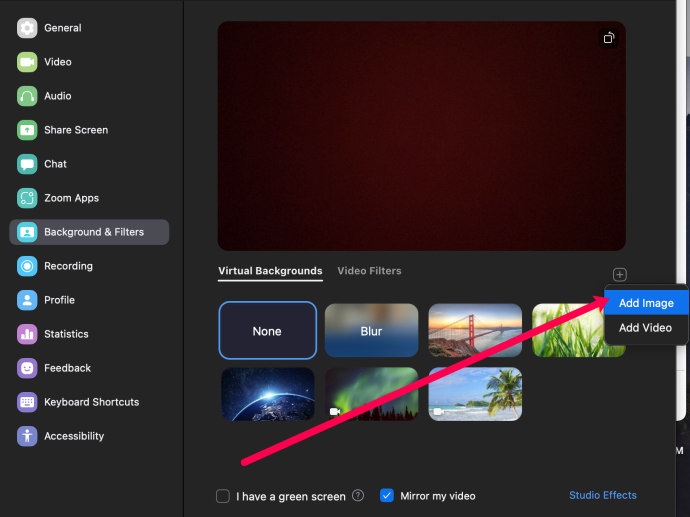
- Vyberte fotku, kterou chcete použít jako pozadí na schůzce Zoom.
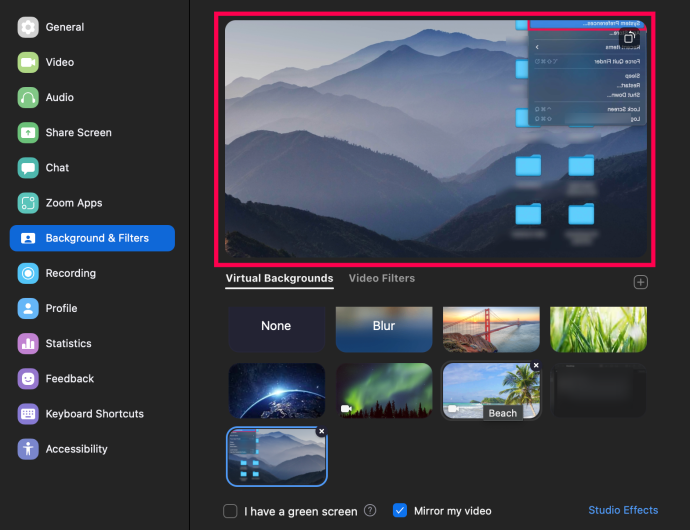
Nyní můžete zahájit další schůzku s pozadím dle vašeho výběru.
Časté dotazy k rozostření pozadí přiblížením
Zde je několik dalších odpovědí na vaše otázky týkající se schůzek Zoom.
Proč Zoom rozmazává části mě?
Můžete být rozmazaní, protože váš fotoaparát je neostrý. Chcete-li se tomuto problému zcela vyhnout, zvažte investici do webové kamery s automatickým zaostřováním. Jsou za rozumnou cenu a vyplatí se je zakoupit, pokud často navštěvujete videohovory. Fotoaparát můžete také ručně znovu zaostřit; toho se obvykle dosáhne otočením prstence kolem čočky.
Navíc se ujistěte, že je čočka fotoaparátu čistá, ponořením hedvábného hadříku nebo hadříku z mikrovlákna do isopropylalkoholu a jemným otřením.
Jaké rozlišení by mělo být mé přiblížené pozadí pro rozmazání?
Funkce rozostření pozadí Zoom funguje tak, že během hovoru rozmaže vše v místnosti, ve které se nacházíte – kromě toho, že vás rozmaže. Pokud chcete jako pozadí použít obrázek, Zoom doporučuje minimální rozlišení 1280 x 720 pixelů.
Proč se možnost rozostření pozadí nezobrazuje?
Pokud v Zoomu nevidíte možnost „Rozostření“, zkuste následující:
Ujistěte se, že váš počítač podporuje nejnovější aktualizaci
jak přidat roli při sváru
Funkce rozostření je součástí nejnovější verze klienta Zoom; proto budete muset mít na svém PC nebo Mac staženou alespoň verzi klienta 5.7.5. Chcete-li zkontrolovat, zda potřebujete aktualizaci:
1. Spusťte aplikaci Zoom a přihlaste se ke svému účtu.

2. Vpravo nahoře klikněte na svůj profilový obrázek.

3. Poté přejděte dolů a vyberte „Zkontrolovat aktualizace“.
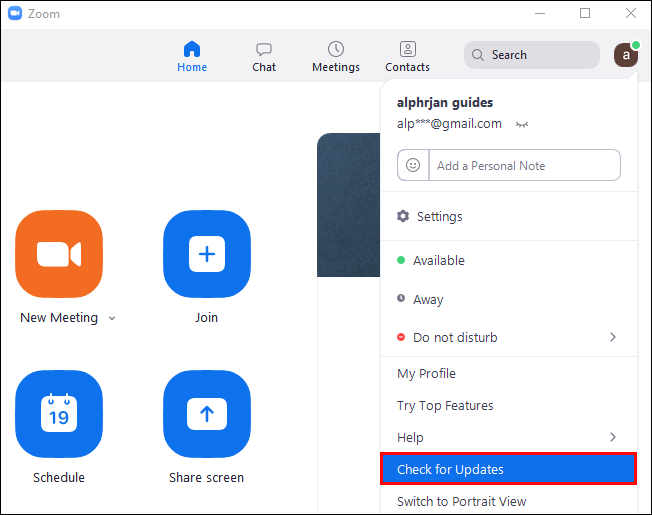
Pokud máte nainstalovanou nejnovější verzi a možnost rozmazání není k dispozici, zkuste počítač vypnout a po pěti minutách jej znovu zapnout.
Ujistěte se, že váš počítač splňuje požadavky na rozostření pozadí
Použití funkce rozostření vyžaduje různé podporované procesory pro Windows a macOS. Chcete-li zjistit požadavky na virtuální pozadí, podívejte se do centra nápovědy Zoom.
Snadný způsob, jak zjistit, zda je procesor vašeho počítače dostatečně silný:
1. Spusťte Zvětšení a přihlaste se ke svému účtu.

jak najít blokovaná čísla
2. Vpravo nahoře klikněte na svůj profilový obrázek .

3. Vyberte Nastavení > Pozadí a filtry .

4. Pod Virtuální pozadí , zrušte zaškrtnutí Mám zelenou obrazovku .
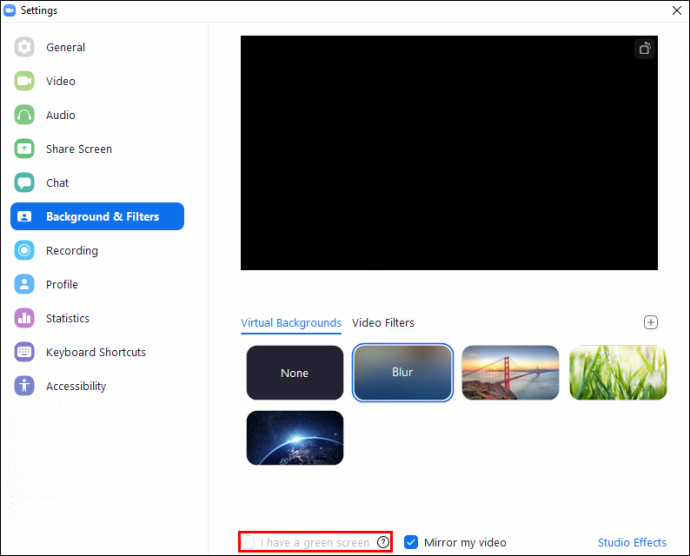
5. Poté najeďte kurzorem na vaši frontu virtuálních pozadí. Pokud se zobrazí chybová zpráva, že potřebujete zelenou obrazovku pro podporu virtuálních pozadí, znamená to, že váš počítač nepodporuje rozmazaná pozadí.
Pokud stále nevidíte funkci rozmazaného pozadí, zvažte kontaktování podpory prostřednictvím Centrum nápovědy pro zoom .
Zabalit se
Nyní, když víte, jak virtualizovat pozadí přiblížení pomocí efektu rozostření, obrázků nebo videa, přecházeli jste mezi různými pozadími a efekty nebo jste si vybrali jedno pozadí a zůstali jste u něj? Dejte nám prosím vědět v sekci komentářů níže.









